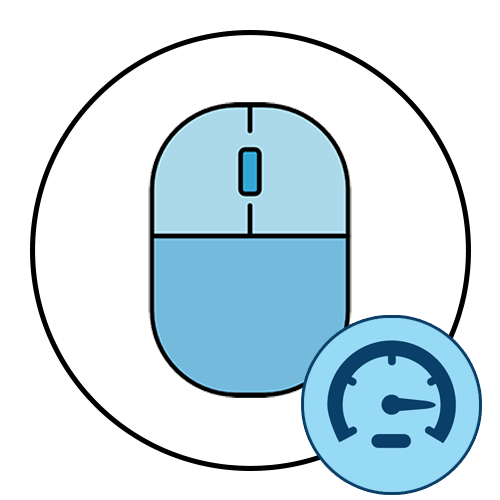
Если речь идет об игровой мыши или продвинутой офисной, скорее всего, на ее корпусе должна находиться специально отведенная кнопка, позволяющая менять DPI. По умолчанию с каждым нажатием она будет увеличивать скорость до конца цикла, а затем вернет ее на самое минимальное значение, поэтому вы можете сделать одно или несколько нажатий и поводить курсор по рабочему столу, чтобы оценить изменения. В большинстве случаев рассматриваемая кнопка находится чуть ниже колеса, что вы можете увидеть на представленной далее иллюстрации.
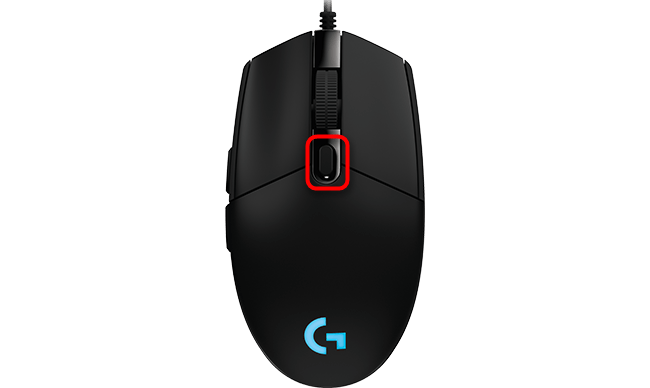
При использовании фирменного программного обеспечения от производителей мыши, что чаще всего касается обладателей геймерских девайсов, после изменения часто чувствительности всплывает уведомление, отображающее текущее значение в DPI.
➥ КАК ПОМЕНЯТЬ DPI НА МЫШКЕ? ► КАК ВЫСТАВИТЬ 400 DPI? ► КАК ПОСТАВИТЬ ЛЮБОЙ DPI? ► ДЛЯ ИГРЫ В PUBG!

Способ 2: ПО от производителя устройства
Этот вариант подходит обладателям игровых мышей, поскольку офисные редко совместимы с программами от разработчиков, а некоторые даже не создают их, так как настройка чувствительности не предусмотрена. Если вы еще не установили графическую составляющую драйвера устройства, потребуется сделать это, о чем более детально на примере мышей от Logitech читайте в отдельной статье на нашем сайте по ссылке ниже.
После успешной настройки операционной системы для работы с периферийным оборудованием, можно смело переходить к изменению DPI. Опять же на примере фирменного программного обеспечения от Logitech рассмотрим, как выполняется этот процесс.
- Обычно драйвер функционирует фоном, а открыть окно управления им можно через значок на панели задач.

- При использовании нескольких устройств от одной компании, например, клавиатуры и мыши, потребуется сначала выбрать настраиваемый девайс, а затем перейти в его свойства.
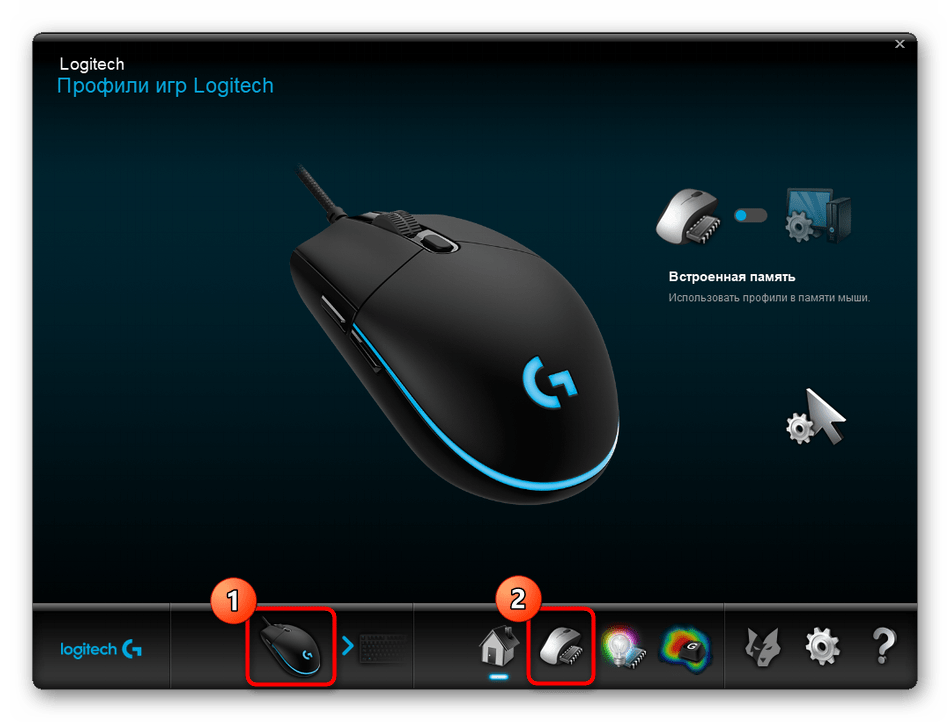
- В отдельном блоке будут отображаться настройки указателя. Там вы можете указать переключаемые уровни чувствительности, установить текущее значение и задать сдвиги, которые происходят при нажатии по упомянутой ранее кнопке. Помните, что всегда можно вернуть все значения по умолчанию, нажав кнопку сброса изменений.

- Саму кнопку, отвечающую за изменение DPI, тоже можно настроить через меню драйвера. Просто дважды щелкните по ее строке.
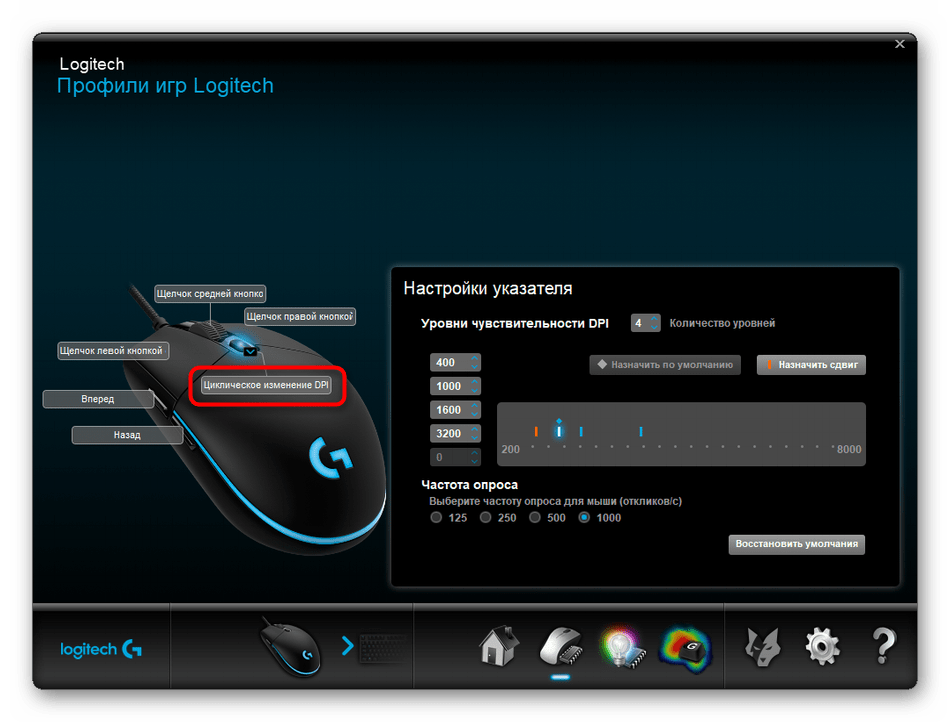
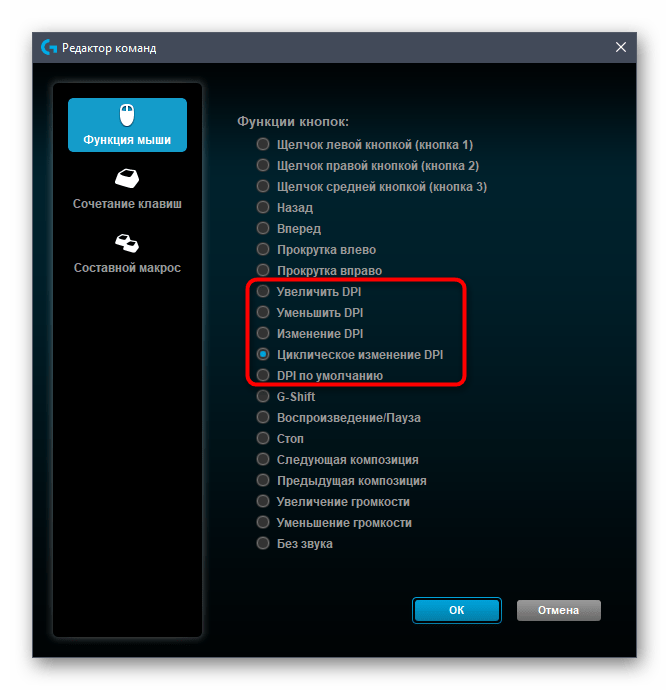
Windows — Как настроить чувствительность мыши! Уменьши или увеличь скорость своей мышки!
Способ 3: Штатные средства Windows
Этот вариант станет единственным доступным для тех пользователей, кто не имеет возможности изменить DPI мыши из-за отсутствия соответствующего ПО или когда сам производитель не предусмотрел такую настройку. Однако через стандартные возможности операционной системы не получится отследить показатель DPI — можно лишь отрегулировать скорость движения указателя. Детальнее об этом читайте далее.
Источник: lumpics.ru
X-Mouse Button Control
![]()
Яндекс.Браузер — быстрый браузер с защитой от мошенников и вредоносных сайтов.
- Windows 10
- Windows 8.1
- Windows 8
- Windows 7
- Windows Vista
- Windows XP
Тип лицензии:
Freeware (бесплатное)
Языки: Английский, Русский
Полезные статьи
Снимки экрана 3



X-Mouse Button Control — это программа для настройки компьютерной мыши. С помощью приложения можно задать любые действия для дополнительных кнопок мыши: копировать и вставить файл, запустить программу, активация двойного клика по одному щелчку ПКМ или ЛКМ и т.д.
Утилита полностью совместима с операционной системой Windows, начиная с Windows XP и заканчивая более новыми версиями ОС (и 32, и 64 бит). Для загрузки доступна полностью русская версия приложения.
Программа X-Mouse Button Control распространяется полностью бесплатно. Покупать подписку или ключ активации для получения полной версии не нужно.
Зачем нужна программа X-Mouse Button Control?
После запуска утилиты откроется главное окно приложения с различными настройками. В правой части интерфейса расположены все кнопки компьютерной мыши: левая кнопка, правая кнопка, колесо вверх, вниз и т.д.
Для каждой из кнопок можно назначить определенное действие. Чтобы запрограммировать отдельную кнопку под определенную задачу необходимо выбрать нужное действие из списка.
Эти настройки выполняются в разделе «Слой 1». В разделе «Слой 2» можно задать другие действия для аналогичных кнопок мыши. При необходимости пользователи могут добавить новые слои и переключаться между ними в любое время.
Для настройки колесика мыши необходимо перейти в раздел «Скроллинг». Здесь пользователи могут инвертировать направление прокрутки мыши: при скроллинге вверх, страниц будет прокручиваться вниз и наоборот. Можно инвертировать направление горизонтальной прокрутки колеса.
Также в этом разделе можно установить постраничную прокрутку. В этом случае, во время просмотра текстовых документов будут прокручиваться вся страница с помощью колесика мыши.
В разделе «Опции» утилиты X-Mouse Button Control пользователям доступны следующие настройки:
- Отключение прокрутки окна под курсором.
- Предопределение скорости мыши. Настройка скорости выполняются с помощью специального ползунка.
- Игнорирование повторного изменения вертикальной и горизонтальной прокрутки. Эти параметры устанавливаются в миллисекундах.
- Включение клавиш-модификаторов блокировки осей.
Преимущества и недостатки программы
- простой и удобный интерфейс утилиты с поддержкой русского языка;
- возможность работы с нескольким слоями одновременно;
- широкий набор функций для настройки колесика мыши.
- нет функции для создания простых макросов.
Как пользоваться программой X-Mouse Button Control?
Программой X-Mouse Button Control пользоваться довольно просто. Принцип ее работы заключается в следующем: утилита перехватывает нажатие кнопок мыши (как основных, так и дополнительных, если имеются), а затем выполняет заданное пользователем действие. Есть у программы и другие функции, позволяющие настроить поведение мыши, но они не столь востребованы.
Чтобы понять, как пользоваться программой X-Mouse Button Control, достаточно разобраться в ее интерфейсе:
- В левой части окна X-Mouse Button Control находится блок «Профили (приложения/окна)». Сюда можно добавить любую запущенную на компьютере программу или открытое окно. Затем, если предварительно выбрать добавленное приложение/окно, то все заданные функции будут работать только в тот момент, когда это приложение/окно будет находится в фокусе.
- Для применения к кнопкам мыши тех или иных функций предназначены, т.н. слои, расположенные в правой части основного окна. Всего их может быть 10 (по умолчанию 2). Каждый слой содержит собственные настройки. Между слоями можно переключаться, используя горячие клавиши либо даже кнопки мыши, но для начинающих пользователей это пока ни к чему.
- При открытии любой вкладки слоя можно увидеть список, в котором перечислены все кнопки мыши. Чтобы переназначить какую-либо из них, нужно раскрыть выпадающее меню напротив название кнопки и выбрать нужную функцию.
- Функций довольно много — на все случаи жизни за компьютером.
X-Mouse Button Control: как сделать на русском?
Программа X-Mouse Button Control поддерживает русский язык, но предварительно его необходимо задействовать в настройках:
- Откройте программу и кликните по кнопке «Settings» в левом нижнем углу.
- Перейдите в окне настроек во вкладку «Language».
- Откройте список «Language» и выберите в нем вариант перевода «Русский (Russian)».
- Нажмите «ОК» в окне настроек, а затем «Apply» в главном окне программы.
- Закройте окно X-Mouse Button Control, затем откройте его вновь, кликнув по значку в трее.
- Интерфейс должен быть переведен на русский язык.
Как настроить X-Mouse Button Control?
В программе X-Mouse Button Control предусмотрено довольно большое количество функций, управляющих кнопками мыши, а также много опций, определяющих, в какой момент, в каком приложении должна сработать та или иная функция. Для примера рассмотрим, как настроить X-Mouse Button Control так, чтобы утилита перехватывала в нажатие на колесико мыши (средняя кнопка) и выполняла какое-либо действие (допустим, искала выделенный текст в интернете):
- Указанную функцию (как и любую другую) X-Mouse Button Control может выполнять в любом месте либо в конкретном приложении (в том, которое в данный момент находится в фокусе). Если необходимо, например, чтобы функция работала только в браузере или в каком-нибудь офисном редакторе, запустите нужную программу, затем кликните по кнопке «Добавить» под блоком «Профили (приложения/окна)» (левый нижний угол).
- Откроется окно, в котором отобразятся запущенные на компьютере приложения. Выберите нужное и нажмите «ОК». • Выделите в блоке «Профили (приложения/окна)» добавленное только что приложение.
- В правой части окна во вкладке «Слой 1» (с другими работать не будем) найдите строчку «Средняя кнопка».
- В выпадающем списке напротив выберите значение (функцию) «Поиск выбранного текста в Интернете».
- Нажмите «Применить» и закройте окно X-Mouse Button Control, чтобы настройки вступили в силу.
Для проверки функции откройте выбранное ранее приложение, выделите в нем текст и просто кликните средней кнопкой мыши (колесиком) по любому месту на экране. Откроется браузер, установленный в системе в качестве веб-обозревателя по умолчанию, а в нем — сайт поисковой системы (выбранной в браузере по умолчанию) с поисковым запросом (выделенным текстом).
Как настроить макрос в X-Mouse Button Control?
Создание макросов в программе X-Mouse Button Control, к сожалению, не предусмотрено. Однако имеется похожая функция, позволяющая назначать на одну и ту же кнопку мыши до 10 различных действий. Ввиду того, что эти действия активируются по нажатию горячих клавиш, данный функционал программы в какой-то степени можно считать макросами.
Для примера, «повесим» на нажатие кнопки колеса прокрутки мыши два действия. Пускай, это будет запуск разных приложений — «Проводника Windows» и браузера:
- Первым делом включаем функцию, позволяющую назначать на одну кнопку несколько действий. Идем в «Настройки», затем во вкладку «Клавиши-модификаторы» и ставим галочку на пункте «Вкл. Клавиш-модификаторов…».
- Ниже во вкладке «Модификаторы слоев» напротив «Включить слой 1» выбираем одну из доступных клавиш или их комбинацию (например, Control). Напротив «Включить слой 2» выбираем другую клавишу, например — Shift. Нажимаем «ОК».
- В основном окне программы во вкладке «Слой 1» задаем для параметра «Средняя кнопка» нужное действие — «Открыть проводник».
- Переходим во вкладку «Слой 2» и напротив параметра «Средняя кнопка» устанавливаем «Открыть браузер» (будет открываться тот, что используется в системе по умолчанию).
- Нажимаем кнопку «Применить» и закрываем окно X-Mouse Button Control.
Теперь, зажав клавишу «Ctrl» и нажав на колесо мыши, вы запустите «Проводник Windows». А если зажмете «Shift» и нажмете на колесико, запустите браузер.
Как настроить мышь в X-Mouse Button Control?
Кроме основных функций, позволяющих переназначать кнопки мыши, при помощи X-Mouse Button Control также можно изменить некоторые параметры работы устройства. Соответствующие настройки находятся в основном окне программы во вкладке «Опции», а также в настройках.
При помощи X-Mouse Button Control можно:
- Переопределить скорость мыши.
- Заблокировать мышь при работе в определенных приложениях/окнах.
- Поменять местами дополнительные кнопки, если таковые имеются в конструкции мыши.
- Задействовать функцию, позволяющую игнорировать быстрые нажатия какой-либо кнопки мыши (принудительная пауза между нажатиями) и многое другое.
Как настроить подсветку в X-Mouse Button Control?
Программа X-Mouse Button Control не имеет функционала, который позволил бы управлять подсветкой мыши. Для этого существуют специальные фирменные утилиты, поставляющиеся вместе с мышкой.
Как добавить кнопку в X-Mouse Button Control?
Чтобы добавить кнопку мыши на обработку программой X-Mouse Button Control:
- В левой части основного окна утилиты откройте вкладку «Слой 1».
- Здесь вы увидите список, в котором перечислены доступные для перехвата программой кнопки мыши.
- Если в конструкции вашей мыши присутствуют дополнительные/боковые кнопки (условно — 4-я и 5-я), и вы не знаете, какой из них принадлежит тот или иной номер, просто нажмите на одну из них, находясь в программе X-Mouse Button Control. Выпадающий список справа от названия нажатой кнопки (т.е. «Боковая кнопка 4 или 5») подсветится оранжевым цветом.
- Для добавления действий той или иной кнопке раскройте список напротив ее названия и выберите нужную функцию.
- Нажмите кнопку «Применить» и закройте окно X-Mouse Button Control, чтобы изменения вступили в силу.
Как настроить DPI в X-Mouse Button Control?
Изменить DPI (скорости движения курсора) мыши в программе X-Mouse Button Control можно двумя способами:
- В основном окне программы во вкладке «Опции» установите галочку на элементе «Переопределить скорость мыши», затем сдвиньте ползунок влево или вправо для уменьшения или увеличения скорости, соответственно.
- Привязка к какой-либо кнопке мыши функции изменения DPI на заранее заданную величину в цикле (от меньшей скорости к большей).
Настройка DPI в X-Mouse Button Control вторым способом делает возможным расширения функционала мышек, в конструкции которых не предусмотрена специальная кнопка изменения DPI. Сделать это можно следующим образом:
- Если у вашей мыши имеются боковые кнопки, вы можете переназначить одну из них для изменения DPI. Если таковые отсутствуют, потребуется задействовать клавиши-модификаторы, что позволит переназначить стандартные кнопки мыши, не изменяя их основной функции (впрочем, это применимо и к боковым кнопкам). Пропустите следующий шаг, если для изменения DPI вы будете использовать дополнительные кнопки мыши без клавиш-модификаторов.
- Откройте настройки программы и перейдите во вкладку «Клавиши модификаторы». Установите галочку на пункте «Вкл. клавишей-модификаторов». Напротив строки «Включить слой 2» выберите клавишу, которую потребуется нажимать вместе с кнопкой мыши для изменения DPI. Это может быть Shift, Ctrl или иная клавиша либо комбинация. Нажмите «ОК».
- В основном окне программы откройте вкладку «Слой 2».
- В списке напротив названия кнопки, которую вы будете переназначать для настройки DPI, установите «Циклическая скорость курсора мыши». Теперь, при нажатии сначала выбранной клавиши-модификатора, а затем выбранной кнопки мыши, DPI будет увеличиваться согласно заранее настроенной таблице скоростей. Осталось только настроить эту таблицу.
- Вновь откройте настройки программы, перейдите во вкладку «Указатель» и установите галочку напротив «Разрешить XMBC настраивать скорость и DPI мыши». • Ниже впишите в 4 поля цифру от 1 до 10, где 1 — наименьшая, а 10 — наибольшая скорость. Задайте, например, для «1» скорость 3, для «2» — 5, для «3» — 7, для «4» — 10.
Проверьте результат. Зажав клавишу-модификатор, нажмите выбранную кнопку мыши. Скорость должна будет меняться в большую сторону. Как скорость достигнет значения, указанной в 4 столбце таблицы, она вновь примет минимальное значение — и так по кругу.
Источник: www.softsalad.ru
Лучшая программа для настройки мыши
Сколько бы разработчики ни пытались придумать другие манипуляторы для компьютера, пока ничего удобнее и лучше мышки изобрести не удалось. Это относительно простое по конструкции устройство позволяет без проблем управлять нашим компьютером при выполнении любых задач — от просмотра медиафайлов до современных 3D-игр.
Мышь и ее функционал
Классическая мышка имеет сегодня две функциональные клавиши как минимум и колесо прокрутки. Помимо прокрутки вниз и вверх оно имеет еще и функцию нажатия. Поэтому его иногда еще называют средней клавишей мыши.
Настройку мыши можно рассматривать в нескольких аспектах. Такие базовые настройки, как скорость движения курсора, точность его позиционирования, подстройка под правую или левую руку и т.д., можно осуществить, просто открыв диалоговое окно настройки мыши в «Панели управления».

Но если вам понадобится перенастроить функционал для некоторых кнопок, то наверняка не обойтись без дополнительных софтов. В этом обзоре программ для настройки мыши собраны лучшие инструменты, которые помогут улучшить и расширить ее возможности, а также записать действия мышки и воспроизводить их в будущем.
Auto-Clicker для мыши Steelseries
Программа для настройки мыши, которая способна запоминать и воспроизводить ее действия. Эта утилита способна нажимать за вас кнопки манипулятора в играх, на веб-страницах и даже в произвольных местах экрана. Auto-Clicker может эмулировать множественные клики кнопок мышки, одновременно нажимать в разных частях экрана, а с клавиатуры — эмулировать ввод текста.
Все действия, выполняемые при помощи клавиатуры и мышки, можно записать для их автоматического воспроизведения. Для этого необходимо только запустить соответствующий макрос. Интуитивно понятный интерфейс программы способен записать и воспроизвести действия мыши, а для записанных макросов — указать количество повторов. Также указывается время, в течение которого могут воспроизводиться указанные макросы и период задержки между повторами. Софт Auto-Clicker можно автоматически запускать вместе с системой, и он поддерживает горячие клавиши.
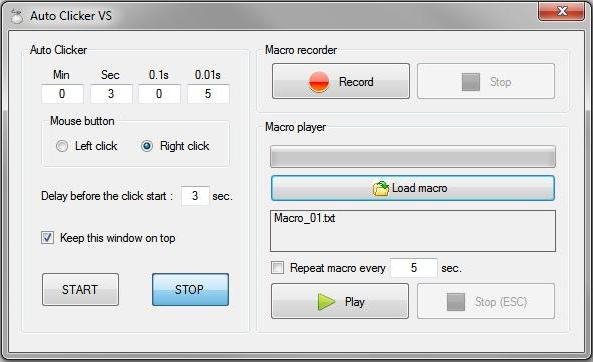
Ключевые функции и особенности:
- запись и последующее воспроизведение нажатий кнопок клавиатуры, а также кликов и движений мышки;
- возможность использования горячих клавиш;
- циклический повтор записанных действий.
Манипулятор Steelseries Rival
Программа для настройки мыши Mouse Recorder Pro предназначена для автоматизации рутинных действий и задач. Манипуляции, выполняемые пользователем на компьютере, можно записать с помощью этой программы, а потом воспроизводить их.
Войдя в приложение, просто нажимаете кнопку начала записи и производите мышкой действия, а потом клавишей F12 останавливаете запись. Теперь можно ознакомиться с перечнем осуществленных действий, которые записались программой, отфильтровать или удалить лишнее.
Теперь, чтобы избавить себя от необходимости выполнения манипуляций вручную, можно запустить записанный макрос. Программой запоминаются не только нажатия кнопок мыши и ее движения, но и нажатие кнопок клавиатуры. Программа практически не потребляет системных ресурсов, отличается дружественным интерфейсом и занимает минимум места оперативки.
Управляем жестами
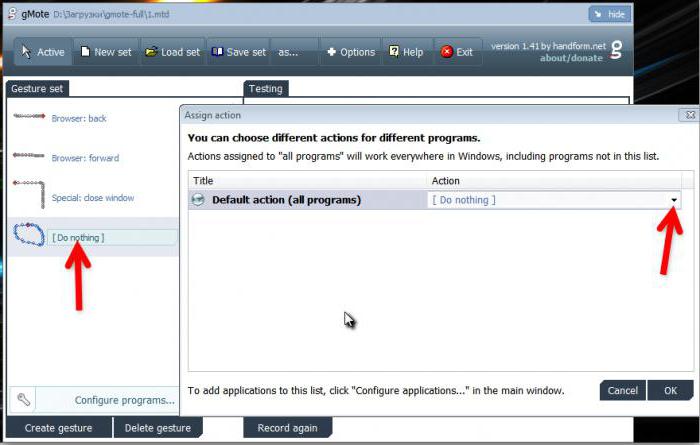
Довольно простой в использовании софт gMote позволит управлять при помощи жестов операционной системой Windows. Например, можно открыть папку «Мой компьютер» или меню «Пуск» жестами мыши. Открыть файл или запустить программу, свернуть или развернуть окно, запустить поиск или скопировать текст — теперь все это можно выполнять с помощью простого движения мышки.
Одним из преимуществ этой утилиты перед подобными программами для настройки мыши является функция использования одного и того же жеста для разных операций и в разных программах. Например, можно одним движением манипулятора запустить музыкальный проигрыватель и тем же действием обновить страницу в браузере.
Особенности и функции:
- возможность использования одного жеста для разных программ;
- привлекательный интерфейс очень прост в понимании, хотя и не поддерживает русский язык;
- открытие и сохранение набора жестов, которые возможно использовать для различной работы.
Программа для настройки DPI-мыши
Mouse Wheel Control предназначена для управления приложениями с использованием колесика мышки. С помощью этого приложения пользователи имеют возможность настроить расширенное применение колесика мышки в различных приложениях. Например, можно применять колесико в программах, которые не поддерживают его использование. Также можно настроить функцию «третьей клавиши» в программах, которые ее поддерживают.
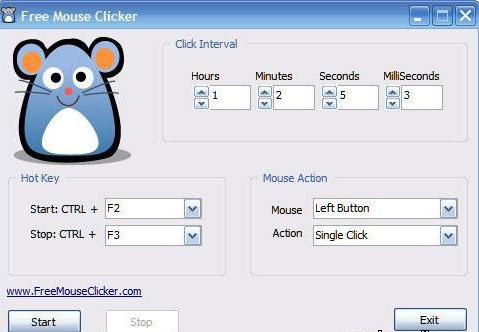
Утилита Mouse Wheel Control позволит системе вовремя реагировать «нажатием» определенных клавиш на поворот колесика и управлять вращением клавишами-модификаторами. Функциональные правила колесика можно задавать отдельно для каждой программы. Кроме того, можно автоматически запускать приложение вместе с системой или работать в невидимом режиме.
Утилита Mouse Clicker
Полезная программа для настройки мыши, созданная для автоматизации работы пользователей с мышкой. В приложение встроен функционал имитации стандартных движений: «перетаскивание», прокрутка, щелчок и так далее. Можно задать программе задачу кликнуть определенную точку на экране, а утилита благодаря встроенному сканирующему устройству легко справится с ней.
Софт Mouse Clicker можно настраивать таким образом, чтобы выбранная задача, идентичная функциям мыши, повторялась по окончании заданного отрезка времени нужное количество раз. Например, можно задать программе операцию по выполнению клика правой кнопкой мыши в течение получаса с односекундным интервалом.
Несомненно, подобные программы для настройки мыши способны избавить пользователей от необходимости совершения рутинных действий и сэкономить время.
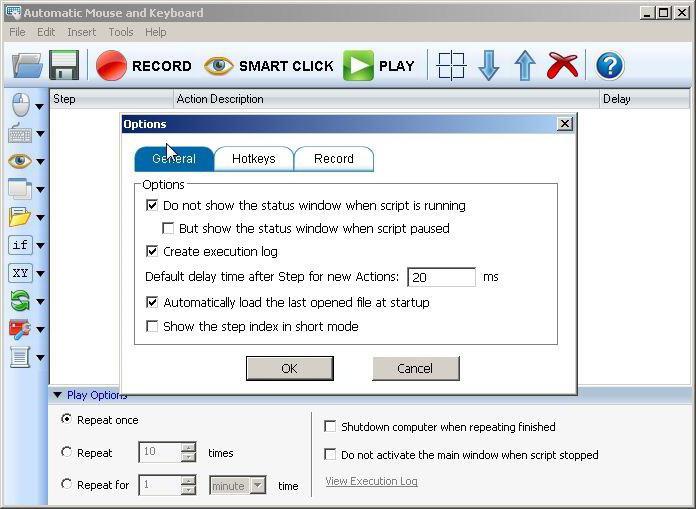
Функции и особенности:
- процесс работы с механическим манипулятором полностью автоматизируется;
- функции мышки выполняются программой в полном объеме;
- легко настраивается под конкретный запрос пользователя;
- идеально подойдет для выполнения повторяющихся операций.
Приложение Automatic Mouse and Keyboard
Небольшая программа для настройки чувствительности мыши позволит вам передвигать курсор мыши по заданной ранее траектории, обозначать место будущего клика и множество других самых разнообразных задач. Предположим, вам понадобилось сохранить большое количество изображений из интернета. Наверняка для этого вам придется производить несколько однотипных действий. Благодаря Automatic Mouse and Keyboard можно назначить маршрут и наблюдать, как компьютер вместе с приложением самостоятельно выполняют поставленную задачу.
Программа позволяет автоматизировать не только движения манипулятора, но и операции с клавиатурой. В общем, Automatic Mouse and Keyboard является уникальным, многозадачным и довольно удобным средством для пользователей.
- функция автоматического ввода текста;
- имитация множества действий;
- более точная настройка движений курсора со встроенной лупой;
- довольно простое планирование действий;
- очень удобный интерфейс.
Источник: www.syl.ru